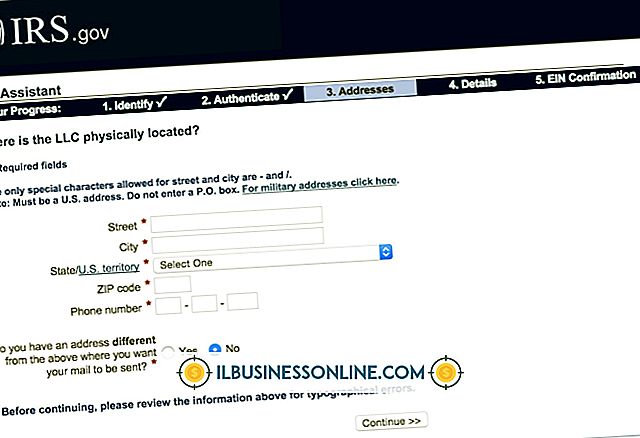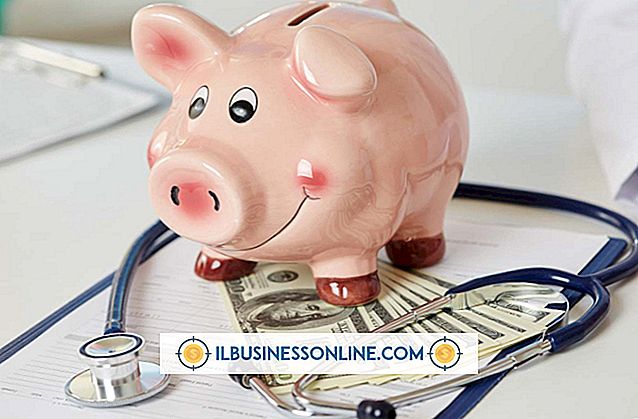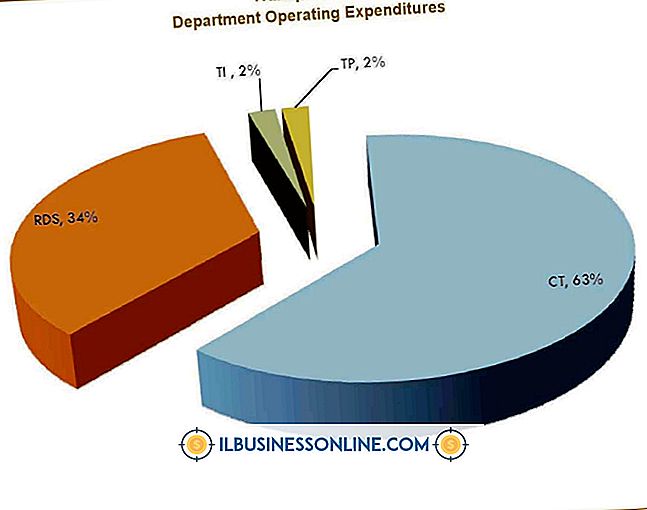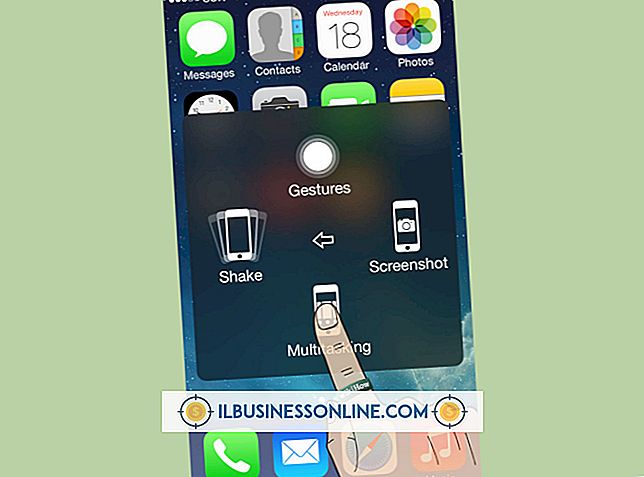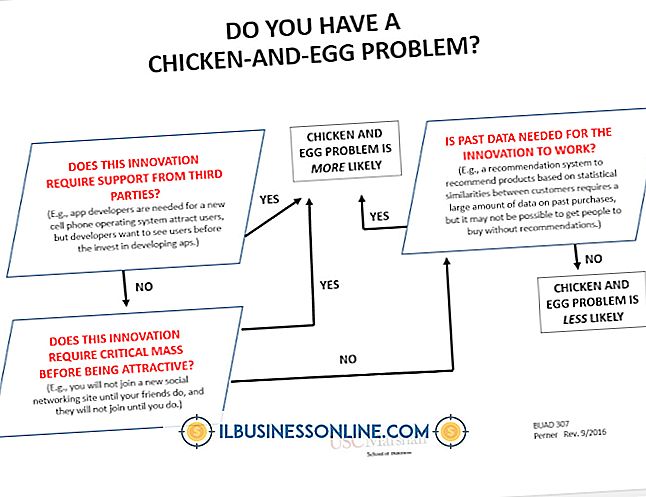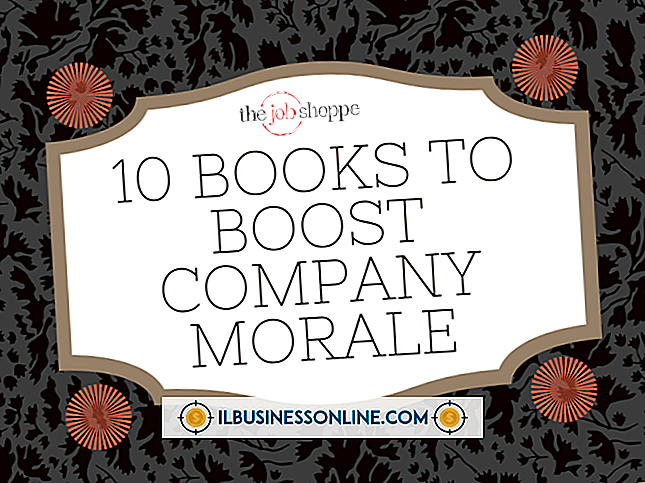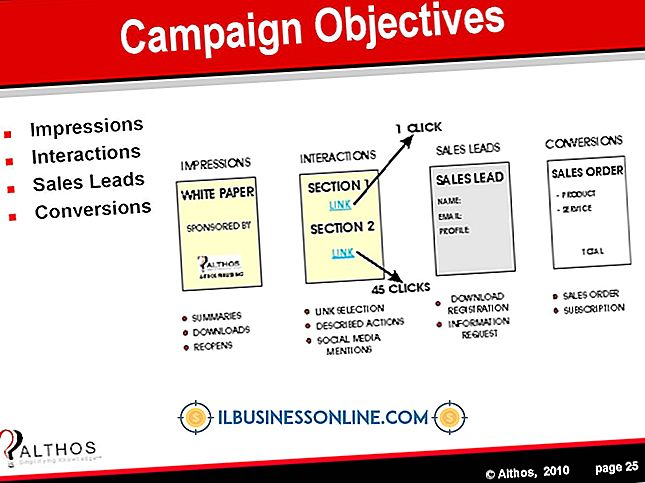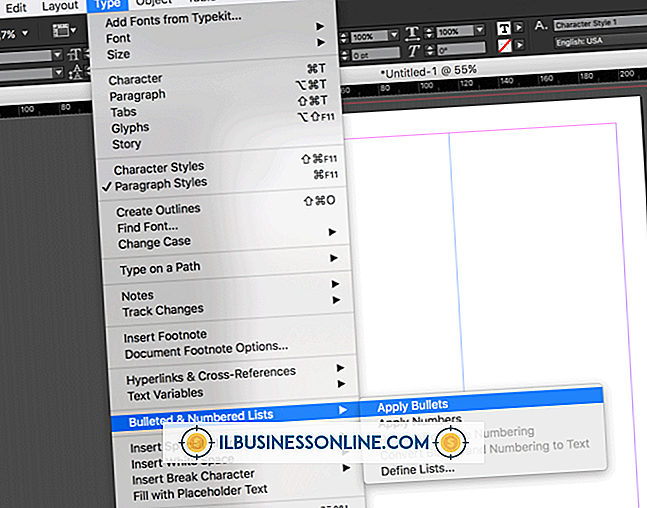Bagaimana Draw Box 3D di Flash

Gambar kotak 3-D di Flash dengan menggunakan perintah "Transform" program dan panel "Properties" untuk mengatur duplikat bentuk yang dibuat dengan alat "Rectangle" di ruang 3-D. Setelah Anda membuat kotak, Anda dapat menggunakan ActionScript untuk menghidupkannya. Anda dapat menggambar kotak 3-D yang disimulasikan dengan alat "Paintbrush" Flash; namun, Anda tidak akan dapat memutar atau memposisikan gambar yang dihasilkan dalam ruang 3-D, karena Anda dapat dengan objek yang dibuat dengan alat 3-D Flash.
1.
Klik ikon palet alat berbentuk seperti persegi panjang untuk menjalankan alat untuk menggambar persegi panjang dan kotak. Seret pada kanvas untuk membuat persegi panjang, yang mewakili satu sisi kotak 3-D.
2.
Klik kanan persegi panjang dan klik "Buat simbol" untuk menampilkan kotak dialog untuk membuat simbol, yang merupakan objek grafis yang dapat Anda terapkan dengan perintah 3-D. Klik "OK" untuk menerima parameter default simbol.
3.
Ketik "200" di kotak teks "Lebar" dan "Tinggi" pada panel "Properties" untuk ukuran persegi panjang menjadi 200 dengan 200 unit. Ini akan membuat kuadrat sempurna dari persegi panjang, yang akan mempermudah pembuatan kotak. Klik tautan "Horizontal" dan "Vertikal" di panel "Align" untuk menempatkan kotak di tengah kanvas. Tindakan ini memungkinkan Anda untuk memposisikan kotak membentuk sisi kotak dalam ruang 3-D.
4.
Klik perintah "Edit" menu "Salin", dan kemudian klik kanan kanvas. Klik "Tempel di tempat" untuk menduplikasi kotak. Ketik "100" di kontrol "Posisi Z" pada panel "Properti" untuk menempatkan kotak duplikat dalam ruang 3-D.
5.
Klik perintah "Edit" pada menu "Select all", lalu salin dan duplikat dua kotak saat Anda membuat duplikat pada langkah sebelumnya. Sepasang kotak akan membentuk sisi kiri dan kanan kotak.
6.
Tekan "Kontrol" dan "T" secara bersamaan untuk masuk ke mode untuk melakukan transformasi 3-D, dan kemudian ketik "275" untuk kotak teks "Posisi X". Ketik "200" untuk kotak teks "Posisi Y" dan "100" untuk kotak teks "Posisi Z" untuk menentukan pusat rotasi 3-D yang diperlukan untuk membuat sisi kiri dan kanan kotak. Ketik "90" di kotak teks "X rotasi" untuk melakukan rotasi.
7.
Gunakan instruksi dari langkah 4 untuk menempelkan duplikat lain dari dua kotak pertama. Gunakan instruksi langkah sebelumnya untuk memutar duplikat 90 derajat tentang sumbu "Y" dan bukan "sumbu X". Semua parameter lain untuk rotasi tetap sama seperti untuk rotasi pada sumbu X.
8.
Tekan "Kontrol" dan "A" secara bersamaan untuk memilih semua objek, lalu tekan "F8" untuk menjalankan perintah untuk membuat simbol baru. Ketik "3dcube" di kotak "Name" untuk memberi nama kubus, dan kemudian klik ikon palet alat berbentuk seperti bola berbayang untuk menjalankan alat "3-D Rotation". Seret salah satu dari tiga cincin berwarna yang mengelilingi kotak untuk memutar kotak dalam ruang 3-D.